
אם אתה הבעלים של Chromebook, אתה בטח מבלה את רוב הזמן שלך על שירותי ענן. אבל מדי פעם, כאשר אתה צריך לגשת לתיקיות מקומיות או קבצים, מערכת ההפעלה של Chrome מאפשרת לך להצמיד קבצים ממש על שורת המשימות התחתונה או "מדף".
בזמן הכתיבה, התכונה "מחזיק מרחב" זמינה רק כאופציה וניסויית דגל הכרום של Google .
אַזהָרָה: גוגל מסתיר עדכונים הקרובים מאחורי הדגלים כי הם עדיין בשלב בדיקה ולא מוכן להשקלה ציבורית. בעוד שרובם בטוחים בדרך כלל לנסות, יש סיכוי שחלק מהם יכולים להשפיע לרעה על הביצועים של הדפדפן שלך. אז להפעיל את הסיכון שלך.
בשימוש שלנו, אם כי, לא התמודדנו כל snags על chromebook עם "מחזיק שטח".
כדי לאפשר "מחזיק שטח" על Chromebook שלך, אתה צריך לעבור את הדגל המקביל הראשון שלה.
קָשׁוּר: כיצד להפעיל את דגלי Google Chrome כדי לבדוק תכונות בטא
פתח את Chrome והדבק
Chrome: // דגלים / # לאפשר-להחזיק במקום
לתוך שורת הכתובת בחלק העליון של הדפדפן.

לחץ על הנפתח "מושבת" ובחר "מופעל".
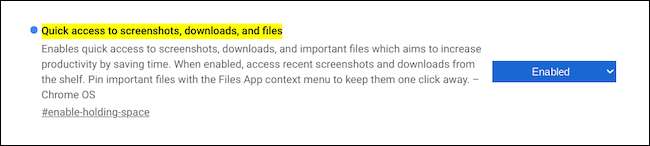
לחץ על הלחצן "הפעלה מחדש" בתחתית המסך כדי להחיל את הדגל.

לאחר אתחול דפדפן האינטרנט של Chrome, תוכלו למצוא לחצן חדש, מחסנית כמו בפינה השמאלית התחתונה של המסך של Chromebook.
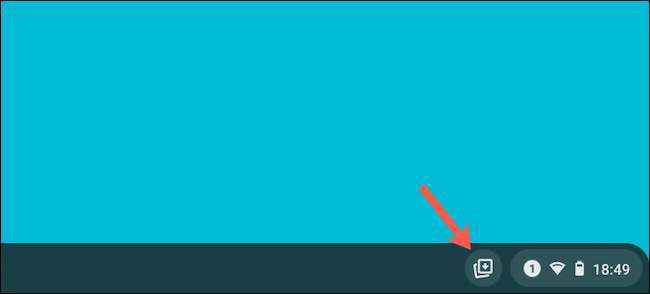
כברירת מחדל, "מחזיק שטח" מאפשר לך לגשת במהירות את צילומי המסך האחרונים שלך ואת הקבצים שהורדו.
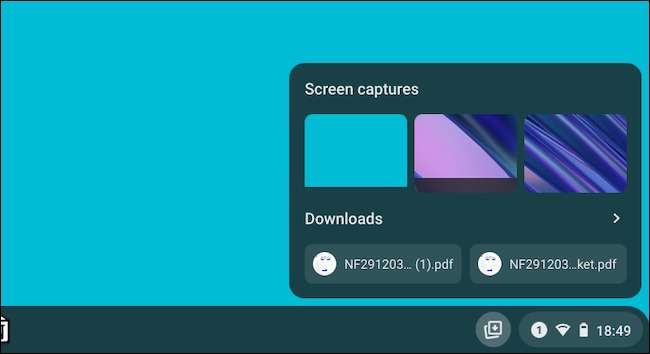
כדי להצמיד קובץ או תיקייה על פי בחירתך, פתח את האפליקציה "קבצים" ב- Chromebook שלך ובקר במיקום הקובץ שלך. זה יהיה גם לעבוד עבור מחיצות החנות של Linux על Chromebook שלך.
לחץ באמצעות לחצן העכבר הימני על הקובץ או התיקיה ובחר "PIN למדף" מהתפריט הנפתח.
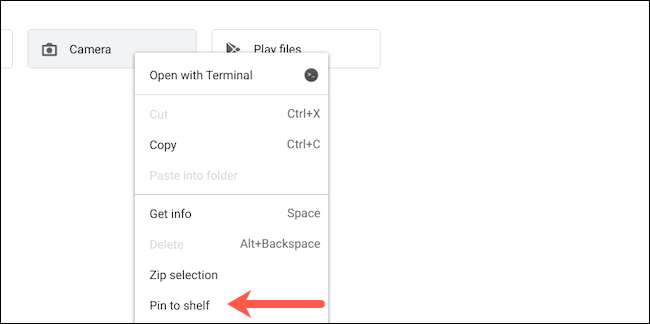
לחץ על סמל שטח החזקה על מדף המחשב שוב כדי להציג את הפריטים החדשים הזמינים בראש.
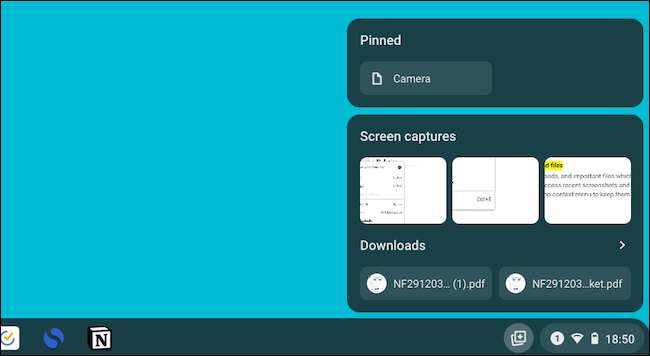
כדי להפעיל כל דבר מהחזקת שטח, כל מה שאתה צריך לעשות הוא לרחף את העכבר או את הסמן trackpad מעל הקובץ או התיקיה ולחץ על סמל PIN.

יש חבורה של דרכים אתה יכול לקבל יותר מתוך שורת המשימות של Chromebook שלך. אתה יכול הפעל אתרים לאפליקציות ולהוסיף אותם למדף, למשל.
קָשׁוּר: כיצד להוסיף אתר האינטרנט שלך מדף Chromebook







